Carga de asientos exportados
En la confrontación de transacciones, puede exportar ajustes o transacciones como asientos de dos caras que pueden importarse posteriormente en su sistema de ERP. Con Data Management, puede crear un origen de datos asociado a un sistema de origen de Ajustes de asiento de conciliación de cuentas y cargar posteriormente las entradas en una aplicación personalizada de destino. Cuando se exportan las entradas en la regla de carga de datos, se exportan todos los ajustes y todas las transacciones que tienen un estado abierto y que coinciden con los criterios de filtro aplicados.
Para cargar los asientos exportados:
- En el separador Configuración, en Configuración de integración, seleccione Asignación de periodo.
- Seleccione la pestaña Asignación de aplicaciones.
- En Aplicación de destino, seleccione Administrador de conciliación de cuentas.
- Haga clic en Agregar.
- Seleccione la clave de periodo.
- Introduzca lo siguiente:
- Mes de periodo de destino
- Trimestre de periodo de destino
- Año de periodo de destino
- Día de periodo de destino
- Destino de año
- Seleccione el separador Configuración y, a continuación, en Registrar, seleccione Aplicación de destino.
- En Aplicación de destino, en la cuadrícula de resumen, haga clic en Agregar y, a continuación, seleccione Origen de datos.
- En Sistema de origen, seleccione Ajustes de asiento de conciliación de cuentas.
- En Nombre de aplicación, seleccione el nombre de la aplicación de origen de datos para la aplicación Ajustes de asiento de conciliación de cuentas.
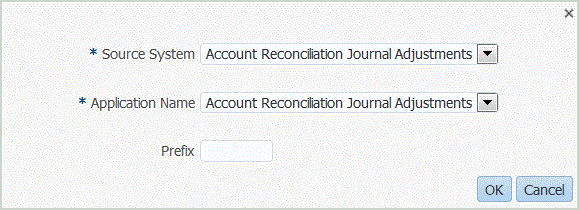
- En Prefijo, puede especificar un prefijo para que el nombre de la aplicación sea único.
El prefijo admite un máximo de diez caracteres.
- Haga clic en Aceptar.
- Seleccione el separador Detalles de dimensión.
Cuando se agrega un origen de datos Ajustes de asiento de conciliación de cuentas, las dimensiones de la aplicación se rellenan automáticamente en el separador Detalle de dimensión. Estas dimensiones corresponden a nombres de columna de asientos de Confrontación de transacciones de Account Reconciliation, como se muestra a continuación.
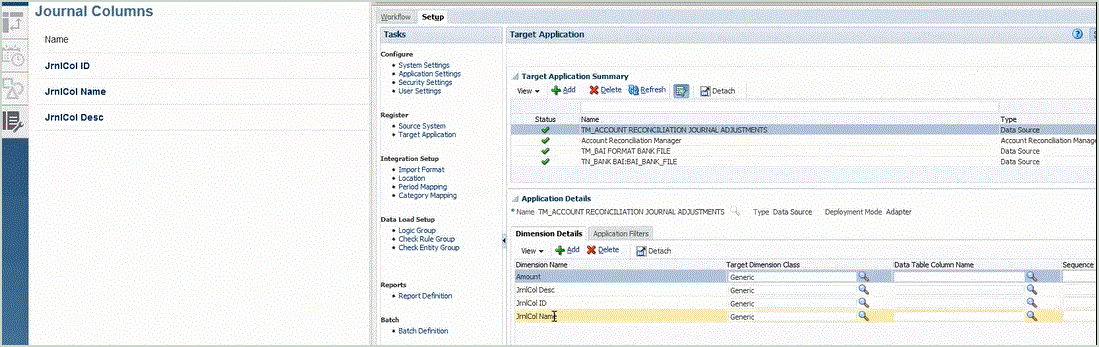
- Asigne todos los nombres de dimensión de la columna Nombres de dimensión con el valor Genérico en la columna Clase de dimensión de destino y haga clic en Guardar.
- Cree la aplicación de destino haciendo clic en Agregar y, a continuación, en Local.
- En la pantalla Seleccionar aplicación, en Tipo, seleccione Aplicación personalizada.
- Haga clic en Aceptar.
- En la sección Detalles de aplicación, en el campo Nombre, especifique el nombre de la aplicación personalizada.
- Seleccione la pestaña Detalles de dimensión.
- Haga clic en Agregar.
- En Nombre de dimensión, introduzca el nombre de la dimensión de cuenta y, a continuación, especifique Cuenta en los campos Clase de dimensión de destino y Nombre de columna de tabla de datos.
Cuando se especifica Cuenta en Clase de dimensión de destino, el valor de Cuenta se rellena automáticamente en el campo Nombre de columna de tabla de datos.
Este paso permite crear dimensiones no definidas en la aplicación de destino. Debe crear un nombre de dimensión "Cuenta" y asociarlo a una clase de dimensión de destino "Cuenta", que es una propiedad definida por el tipo de dimensión. También debe asociarlo al nombre de columna de tabla de datos "Cuenta", que identifica el nombre de columna de tabla de la columna en la tabla temporal. Estas definiciones son necesarias para Data Management, pero no para Account Reconciliation.
No es necesario crear una dimensión "Amount", ya que se restablece su valor predeterminado en la pantalla Importar asignaciones.
Puede crear otros nombres de dimensión como, por ejemplo, de UD1 a UD20 o "Entidad", según sea necesario.

- Haga clic en Guardar.
- En el separador Configuración, en Configuración de integración, seleccione Formato de importación.
- En Detalles y, a continuación, en Nombre, especifique el nombre del formato de importación.
- En Origen y Destino, seleccione el origen y el destino de los ajustes de asiento.
- En la sección Asignación, asigne las columnas de origen Ajustes de asiento de reconciliación de cuentas y las columnas de la aplicación personalizada de destino.
Para obtener más información, consulte Uso de los formatos de importación.
- En el separador Configuración, en Configuración de integración, seleccione Ubicación.
- Defina la ubicación asociada al formato de importación.
Para obtener más información, consulte Definición de ubicaciones.
- En el separador Flujo de trabajo, en Carga de datos, seleccione Asignación de carga de datos.
- Defina la asignación de carga de datos para asignar los miembros del origen al destino.
No agregue asignaciones para la dimensión de datos.
Para obtener más información, consulte: Creación de asignaciones de miembros.
- En el separador Flujo de trabajo, en Carga de datos, seleccione Regla de carga de datos.
- Especifique la ubicación.
Una ubicación es el nivel en el que se ejecuta una carga de datos en Gestión de datos. Todos los formatos de importación asociados a la ubicación se rellenarán automáticamente en el campo Formato de importación. Si se han asociado varios formatos de importación a la ubicación, podrá examinarlos.
- Seleccione el separador Filtros de origen y complete todos los parámetros según el tipo de confrontación de transacciones.
Parámetros disponibles:
-
Tipo: especifique el tipo de conciliación.
Tipos disponibles:
- Transacciones
- Ajustes
-
Tipo de confrontación: especifique el ID del tipo de confrontación, como "Compensación".
Los tipos de confrontación determinan el funcionamiento del proceso de confrontación de transacciones para las cuentas que utilizan el tipo de confrontación especificado. Determinan la estructura de los datos que deben coincidir, así como las reglas utilizadas para la coincidencia. Además, los tipos de confrontación se utilizan para exportar ajustes de vuelta a un sistema de ERP como asientos en un archivo de texto.
-
Origen de datos: especifique el origen de datos cuando el tipo de transacción de confrontación de transacciones sea "Transacciones".
Deje este campo en blanco cuando el tipo de transacción de confrontación de transacciones sea "Ajustes".
Los nombres de los orígenes de datos que aparecen en Data Management en realidad proceden de los orígenes de datos de la Confrontación de transacciones. La convención que se utiliza en la lista desplegable es Nombre de tipo de confrontación: Nombre del origen de datos.
Por ejemplo, las opciones de aplicación pueden incluir:
- InterCo3:AR
- InterCo3:AP1 3
- Bank BAI:BAI_Bank_File
- Bank BAI:GL
- INTERCO2:AR
- INTERCO2:AP
- INTERCO:AR 8
- INTERCO:AP 9
- CLEARING:CLEARING
-
Filtrar: si selecciona Tipo como transacción, especifique el nombre de filtro de las transacciones.
Los filtros se definen en la configuración del origen de datos en Account Reconciliation, como se muestra a continuación:
Si ha seleccionado Tipo como Ajuste, especifique el valor de filtro en formato JSON.
Puede seleccionar tipos de transacciones específicas y/o la fecha contable al exportar el asiento para ajustes
Por ejemplo, puede seleccionar todos los tipos de transacción, excepto tipos de transacción de impuestos hasta fin de mes.
Para especificar el filtro para ajustes, use el campo Filtrar para seleccionar lo siguiente:
-
Tipo (ajuste): especifique el tipo de ajuste disponible para el tipo de confrontación seleccionado en el paso anterior. Puede especificar uno o más valores. Si no selecciona ningún valor, el que se utilizará de forma predeterminada será Todos.
-
Fecha de ajuste: especifique el operando y los valores de fecha (con el selector de fecha para elegir las fechas). Los operandos disponibles para filtrar son: EQUALS, BEFORE, BETWEEN y AFTER.
El formato de fecha debe ser AAAA-MM-DD. Si usa los operandos EQUALS, BEFORE y AFTER, use el formato JSON:
accountingDatey, a continuación, especifique la fecha contable. Si selecciona un operando BETWEEN, use el formato JSON:fromAccountingDatepara la fecha contable "de inicio"toAccountingDatepara la fecha contable "de finalización"
Aquí se muestran algunos de los formatos de JSON de ejemplo:
{"adjustmentTypes" : ["Invoice Dispute","Coding Error"],"operator" : "BETWEEN", "fromAccountingDate" : "2022-02-01", "toAccountingDate" : "2022-02-10"}{"adjustmentTypes" : ["Invoice Dispute","Coding Error"],"operator" : "EQUALS", "accountingDate" : "2022-02-01"}{"operator" : "AFTER", "accountingDate" : "2022-02-01"}{"adjustmentTypes" : ["Invoice Dispute","Coding Error"]}
-
- En Entorno de trabajo de carga de datos, pruebe y valide los datos mediante la ejecución de la regla de carga de datos para asegurarse de que la regla de carga de datos se está ejecutando correctamente y los datos son correctos. Data Management transforma los datos y los almacena en una ubicación temporal para que Account Reconciliation los utilice.
Para obtener información sobre la ejecución de la regla de carga de datos mediante EPMAUTOMATE, consulte el tema rundatarule en Trabajar con EPM Automate.